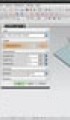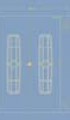Modelowanie powierzchniowe w systemach CAD może być uzupełnieniem modelowania bryłowego – wówczas mówimy o modelowaniu hybrydowym (łączonym). Ale użycie powierzchni w niektórych sytuacjach może być jedynym możliwym rozwiązaniem, w szczególności dotyczy to tworzenia bardzo skomplikowanych kształtów oraz pracy z plikami uszkodzonymi, gdzie najczęściej znajdują się wady ścian modelu. Modelowanie powierzchniowe w SolidWorks daje wiele możliwości ze względu na dużą ilość operacji dedykowanych oraz łatwość łączenia tychże operacji z tradycyjnym modelowaniem bryłowym.
Paweł Kęska
Jakie zastosowanie znajdą powierzchnie w projektowaniu elementów z tworzyw sztucznych?
Zazwyczaj sprowadza się to do wymienionych powyżej kwestii, a więc jedynej możliwości uzyskania lub też łatwiejszego wykonania skomplikowanych kształtów z odpowiednim typem ciągłości na granicy ścian oraz edycje i naprawy plików importowanych z innych systemów wspomagających projektowanie. ![]() Zasadniczą różnicą pomiędzy powierzchnią a bryłą jest to, że ta pierwsza nie ma grubości. Zatem nie występuje spotykany czasem w modelowaniu bryłowym – w przypadku pracy z częściami wieloobiektoymi – problem „zerowej grubości”, uniemożliwiający połączenie ze sobą niektórych obiektów bryłowych (Rys. 1).
Zasadniczą różnicą pomiędzy powierzchnią a bryłą jest to, że ta pierwsza nie ma grubości. Zatem nie występuje spotykany czasem w modelowaniu bryłowym – w przypadku pracy z częściami wieloobiektoymi – problem „zerowej grubości”, uniemożliwiający połączenie ze sobą niektórych obiektów bryłowych (Rys. 1). Jednak fakt braku grubości może mieć też negatywne konsekwencje. Zazwyczaj docelowo chcemy uzyskać obiekt bryłowy, a więc powierzchnia musi zostać pogrubiona (Rys. 2).
Jednak fakt braku grubości może mieć też negatywne konsekwencje. Zazwyczaj docelowo chcemy uzyskać obiekt bryłowy, a więc powierzchnia musi zostać pogrubiona (Rys. 2).
Pogrubienie powierzchni odbywa się poprzez odsunięcie ścian i odpowiednie ich przycięcie, co często kończy się niepowodzeniem, ze względu na tak zwaną samo przecinającą powierzchnię. Z efektem tym można się spotkać podczas zastosowania operacji skorupy oraz podczas odsuwania powierzchni. Zazwyczaj odsunięcie na zewnątrz nie powoduje problemów, gdyż zaokrąglone ściany są odpowiednio przeskalowane co do wartości promienia. 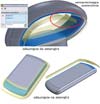 Zmiana kierunku może skutkować tym, że przy pewnych wartościach odsunięcia promień osiągnie wartość zero; efektem będzie usunięcie tej ściany i połączenie pozostałych, co utworzy ostre przejście. Lecz w wielu przypadkach program nie jest w stanie odpowiednio przyciąć i połączyć powierzchni, przez co powstaję błąd (Rys. 3).
Zmiana kierunku może skutkować tym, że przy pewnych wartościach odsunięcia promień osiągnie wartość zero; efektem będzie usunięcie tej ściany i połączenie pozostałych, co utworzy ostre przejście. Lecz w wielu przypadkach program nie jest w stanie odpowiednio przyciąć i połączyć powierzchni, przez co powstaję błąd (Rys. 3). Typowym przykładem obiektu, który w zasadzie nie jest możliwy do wykonania metodą modelowania bryłowego może być siodełko rowerowe (Rys. 4).
Typowym przykładem obiektu, który w zasadzie nie jest możliwy do wykonania metodą modelowania bryłowego może być siodełko rowerowe (Rys. 4).
Powierzchnie, ze względu na budowę, można podzielić na kilka typów, w tym:
• powierzchnie liniowe powstałe w operacjach wyciągnięcia lub rozwinięcia, które w uproszczeniu cechują się tym, że na dowolnym przekroju równoległym do wektora definiującego kierunek wyciągnięcia istnieją liniowe  odcinki leżące na powierzchni, do których należy każdy punkt znajdujący się na tej powierzchni. Jest to w zasadzie najprostsza forma powierzchni, którą w SolidWorks można uzyskać stosując operację wyciągnięcia powierzchni, pochylenia, powierzchnię rozwijalną czy rozejście promieniowe oraz powierzchnie neutralne będące także formą liniowego wyciągnięcia (Rys. 5).
odcinki leżące na powierzchni, do których należy każdy punkt znajdujący się na tej powierzchni. Jest to w zasadzie najprostsza forma powierzchni, którą w SolidWorks można uzyskać stosując operację wyciągnięcia powierzchni, pochylenia, powierzchnię rozwijalną czy rozejście promieniowe oraz powierzchnie neutralne będące także formą liniowego wyciągnięcia (Rys. 5).
• powierzchnie rozwijalne do których można zaliczyć powierzchnie planarne, obrotowe (tworzące stożka, walca, torusy). Ten typ powierzchni może być sprowadzony do płaskiego rozkroju, ![]() co może mieć zastosowanie przy konwersji na arkusz blachy. Są to powierzchnie o zerowej krzywiźnie Gaussa tzw. prostokreślne, które znajdują zastosowanie w inżynierii, w szczególności w okrętownictwie, ponieważ powierzchnie rozwijalne można uzyskać poprzez gięcie powierzchni arkuszy blachy, bez jej załamywania (przetłoczenia) (Rys. 6).
co może mieć zastosowanie przy konwersji na arkusz blachy. Są to powierzchnie o zerowej krzywiźnie Gaussa tzw. prostokreślne, które znajdują zastosowanie w inżynierii, w szczególności w okrętownictwie, ponieważ powierzchnie rozwijalne można uzyskać poprzez gięcie powierzchni arkuszy blachy, bez jej załamywania (przetłoczenia) (Rys. 6).
• powierzchnie NURBS (ang. Non-Uniform Rational B-Spline), które umożliwiają tworzenie najbardziej zaawansowanych kształtów i są szeroko  wykorzystywane w modelowaniu powierzchniowym. Powierzchnie tego typu określone są przez krzywe U-V będące splajnami, gdzie powierzchnia jest interpolowana pomiędzy nimi. W SolidWorks powierzchnie NURBS można uzyskać w operacjach m.in. wyciągnięcia po profilach i po ścieżce, powierzchnie według granicy, operacji wypełnienia powierzchnią i swobodnego formowania (Rys. 7).
wykorzystywane w modelowaniu powierzchniowym. Powierzchnie tego typu określone są przez krzywe U-V będące splajnami, gdzie powierzchnia jest interpolowana pomiędzy nimi. W SolidWorks powierzchnie NURBS można uzyskać w operacjach m.in. wyciągnięcia po profilach i po ścieżce, powierzchnie według granicy, operacji wypełnienia powierzchnią i swobodnego formowania (Rys. 7).
Wszystkie te rodzaje powierzchni znajdują zastosowanie w inżynierii podczas projektowania i modyfikacji elementów, w tym wyprasek. W szczególności podczas wykonywania modeli elementów przygotowywanych do produkcji metodą wtrysku tworzywa, znajduje zastosowanie modelowanie powierzchniowe, ponieważ niektóre kształty nie są możliwe do uzyskania podczas pracy z obiektami bryłowymi.
Powierzchnie świetnie sprawdzą się w przypadku wyciągnięcia po profilach, w szczególności w przypadku otwartych jego segmentów. 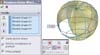 Będzie to miało uzasadnienie dla tzw. zamkniętego wyciągnięcia, gdzie pierwszy profil jest zarazem ostatnim. Żadną operacją bryłową nie możemy uzyskać identycznego efektu. Wygodnym rozwiązaniem jest użycie tylko jednego szkicu, w tym przypadku 3D, a podczas operacji wybiera się jego segmenty (Rys. 8).
Będzie to miało uzasadnienie dla tzw. zamkniętego wyciągnięcia, gdzie pierwszy profil jest zarazem ostatnim. Żadną operacją bryłową nie możemy uzyskać identycznego efektu. Wygodnym rozwiązaniem jest użycie tylko jednego szkicu, w tym przypadku 3D, a podczas operacji wybiera się jego segmenty (Rys. 8).
Uzyskaną w powyższy sposób zamkniętą powierzchnię można łatwo przekształcić w obiekt bryłowy, stosując operację pogrub z zaznaczoną opcją tworzenia bryły z zamkniętej objętości. Należy mieć świadomość, że w niektórych przypadkach, np. obróbki CNC, można wykorzystywać tylko powierzchnie 3D. Niestety sama powierzchnia nie pozwala dokonać niektórych czynności; jedną z nich jest weryfikacja miejsc, o mniejszej lub większej grubości od zakładanej, pod kątem wtrysku tworzywa. Nie możemy też oszacować objętości, a więc i masy obiektu, no i przede wszystkim – na modelu powierzchniowym nie wykonamy niektórych analiz metodą elementów skończonych (pomijając elementy cienkościenne, gdzie stosuje się siatkę typu shell), analizy wtrysku, czyli wypełniania formy płynnym tworzywem. Tak więc najczęściej dążymy do uzyskania finalnie obiektu bryłowego, który z punktu widzenia konstruktora znajdzie o wiele większe zastosowanie, uwzględniając chociażby możliwość pokazania przekrojów w dokumentacji.
Niektóre operacje podczas modelowania można stosować zamiennie, oznacza to, że można użyć analogicznych narzędzi przewidzianych dla modelera bryłowego lub powierzchniowego.
Przykładem może być klamka do drzwi lub hak budowlany. Końcówkę tych obiektów można wykonać na wiele sposobów, w tym wyciągnięciem po profilach, przykładowo od punktu szkicu do ściany ze stycznym wyrównaniem (Rys. 9)![]()
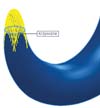 Jednak w przypadku niektórych modeli aby uzyskać „idealne” rozwiązanie należy zastosować wypełnienie powierzchni, gdzie program sam obliczy odpowiednie zakończenie, rozwijając powierzchnie zbieżnie do jednego wirtualnego punktu, wynikającego z geometrii (Rys. 10).
Jednak w przypadku niektórych modeli aby uzyskać „idealne” rozwiązanie należy zastosować wypełnienie powierzchni, gdzie program sam obliczy odpowiednie zakończenie, rozwijając powierzchnie zbieżnie do jednego wirtualnego punktu, wynikającego z geometrii (Rys. 10).
Niestety takiej dowolności już nie będzie w przypadku plików importowanych z wadliwymi ścianami. Jeżeli podczas importowania plików z innych systemów CAD w wyniku konwersji pojawią się błędy, to najczęściej użytkownicy starają się je od razu naprawić. W niektórych przypadkach jest to wręcz operacja konieczna, ponieważ błędy topologiczne uniemożliwiają dalszą pracę z plikiem. 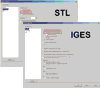 W pierwszej kolejności ważne jest odpowiednie wybranie opcji importu podczas otwierania takich plików (Rys. 11).
W pierwszej kolejności ważne jest odpowiednie wybranie opcji importu podczas otwierania takich plików (Rys. 11).
Może jednak się zdarzyć, że korzystniejsze z punktu widzenia ilości błędów czy też wadliwych ścian, będzie wybranie modelu powierzchniowego zamiast bryłowego. Niestety wpływ na jakość powierzchni mamy ograniczoną. Oczywiście w przypadku SolidWorks warto podczas zapisu do innych systemów lub starszej wersji wybierać naturalny format, jakim jest parasolid (*.*x_t).  Jeżeli mimo wszystko pojawią się błędy należy skorzystać z opcji diagnostyki importu i próbować naprawić błędy automatycznie. Taka naprawa po pierwsze nie zawsze jest skuteczna, a po drugie – w przypadku znacznej ilości błędów może trwać bardzo długo, a w skrajnych przypadkach może prowadzić do braku odpowiedzi programu (Rys. 12)… Co w takiej sytuacji?
Jeżeli mimo wszystko pojawią się błędy należy skorzystać z opcji diagnostyki importu i próbować naprawić błędy automatycznie. Taka naprawa po pierwsze nie zawsze jest skuteczna, a po drugie – w przypadku znacznej ilości błędów może trwać bardzo długo, a w skrajnych przypadkach może prowadzić do braku odpowiedzi programu (Rys. 12)… Co w takiej sytuacji?
Jeżeli jest to możliwe można próbować wydzielić powtarzalny fragment i skupić się na naprawie tylko tej części.  Jeśli błędy powstają w miejscach np. zbiegu kilku zaokrąglonych ścian, można przed zapisem usunąć to zaokrąglenie i wykonać je ponownie w systemie docelowym (Rys. 13). Niestety nie ma tutaj jednolitego rozwiązania i bardzo często z plikami importów trzeba postępować na zasadzie prób i błędów, testując różne opcje wczytywania i naprawy. Ważne jest również to, że fizycznie jedna wadliwa ściana może powodować wady innych, sąsiednich ścian – dlatego rozsądny użytkownik zanim wybierze polecenie automatycznej naprawy, szczególnie w sytuacji, gdy ścian z wadami są tysiące, sprawdzi co może powodować problemy i skupi się na tym obszarze. Usunięte ściany należy zamknąć, aby była możliwa konwersja na obiekt bryłowy.
Jeśli błędy powstają w miejscach np. zbiegu kilku zaokrąglonych ścian, można przed zapisem usunąć to zaokrąglenie i wykonać je ponownie w systemie docelowym (Rys. 13). Niestety nie ma tutaj jednolitego rozwiązania i bardzo często z plikami importów trzeba postępować na zasadzie prób i błędów, testując różne opcje wczytywania i naprawy. Ważne jest również to, że fizycznie jedna wadliwa ściana może powodować wady innych, sąsiednich ścian – dlatego rozsądny użytkownik zanim wybierze polecenie automatycznej naprawy, szczególnie w sytuacji, gdy ścian z wadami są tysiące, sprawdzi co może powodować problemy i skupi się na tym obszarze. Usunięte ściany należy zamknąć, aby była możliwa konwersja na obiekt bryłowy. ![]() SolidWorks posiada również opcję zamykania otwartych powierzchni za pomocą zamykacza przerw podczas diagnostyki importu.
SolidWorks posiada również opcję zamykania otwartych powierzchni za pomocą zamykacza przerw podczas diagnostyki importu.
Czasem istnieje potrzeba celowego usunięcia ściany lub ścian. Typowym przykładem są miejsca zbiegu wielu krawędzi, które są zaokrąglone promieniami różnej wartości lub miejsca w modelu, gdzie ściany przechodzą przez „punkt zerowy”, zmieniając położenie z wklęsłego na wypukły lub odwrotnie (Rys. 14).  Jeżeli w modelu nie istnieją krawędzie pozwalające na usunięcie ścian w miejscu modyfikacji, można wykorzystać operację linia podziałowa, która między innymi w takich przypadkach znajduje zastosowanie. Powstałe ściany można usunąć i stosując wypełnienie powierzchni – zaślepić powstały otwór ponownie, z odpowiednim wyrównaniem do krawędzi granicznych (Rys. 15).
Jeżeli w modelu nie istnieją krawędzie pozwalające na usunięcie ścian w miejscu modyfikacji, można wykorzystać operację linia podziałowa, która między innymi w takich przypadkach znajduje zastosowanie. Powstałe ściany można usunąć i stosując wypełnienie powierzchni – zaślepić powstały otwór ponownie, z odpowiednim wyrównaniem do krawędzi granicznych (Rys. 15).
 |
 |
Wypełnienie powierzchni znajdzie także zastosowanie w modyfikacji niektórych obszarów modelu z zastosowaniem krzywych ograniczających siatkę powstałej powierzchni (Rys. 16, 17).
 |
 |
Innymi operacjami powierzchniowymi wspomagającymi tworzenie skomplikowanych kształtów jest wyciągnięcie po profilach (Rys. 18, 19) oraz powierzchnia według granicy (Rys. 20).
Operacje te są zbliżone funkcjonalnością lecz granica powierzchni pozwala skracać wyciąganą powierzchnię w stosunku do zaznaczonych krawędzi/segmentów szkicu oraz posiada dodatkowe opcje wyrównania krzywych. Wynika to z faktu, że nie ma tu jasnego podziału na profile oraz krzywe prowadzące, więc można je stosować zamiennie.  Jeżeli szkic lub krawędź podzielone są na odcinki, to po odznaczeniu opcji zastosuj do wszystkich, w każdym charakterystycznym punkcie można indywidualnie sterować wektorem długości styczności (Rys. 21), wybierając odpowiedni typ wyrównania na granicy, a może to być w zależności od zaznaczenia: wektor kierunku oraz normalny do – w przypadku szkicu, oraz dodatkowo styczność i krzywizna ściany – w przypadku krawędzi.
Jeżeli szkic lub krawędź podzielone są na odcinki, to po odznaczeniu opcji zastosuj do wszystkich, w każdym charakterystycznym punkcie można indywidualnie sterować wektorem długości styczności (Rys. 21), wybierając odpowiedni typ wyrównania na granicy, a może to być w zależności od zaznaczenia: wektor kierunku oraz normalny do – w przypadku szkicu, oraz dodatkowo styczność i krzywizna ściany – w przypadku krawędzi.
Dlaczego to jest takie ważne?
Modelując powierzchniowo dążymy do uzyskania gładkich przejść w miejscach widocznych lub też w przypadku urządzeń konsumenckich – w miejscach kontaktu z użytkownikiem (rękojeści, uchwyty, siedziska itp). Dlatego bardzo ważny jest wybór typu ciągłości na granicy. ![]() W SolidWorks można uzyskać G1 i G2, co w większości przypadków jest wystarczające. Narzędziem analizy uzyskanego przejścia pomiędzy ścianami są paski zebry (Rys. 22).
W SolidWorks można uzyskać G1 i G2, co w większości przypadków jest wystarczające. Narzędziem analizy uzyskanego przejścia pomiędzy ścianami są paski zebry (Rys. 22).![]() Standardowe zaokrąglenie pozwala uzyskać styczne przejście pomiędzy ścianami, wówczas paski zebry pokrywają się ale widoczne są załamania na granicy. Wybierając krzywiznę (G2) uzyskamy lepszy efekt, co obrazuje zebra. Oczywiście zazwyczaj G1 jest wystarczające, jednak w projektowaniu produktów konsumenckich nieraz stosuje się ten bardziej zaawansowany typ krzywizny (Rys. 24).
Standardowe zaokrąglenie pozwala uzyskać styczne przejście pomiędzy ścianami, wówczas paski zebry pokrywają się ale widoczne są załamania na granicy. Wybierając krzywiznę (G2) uzyskamy lepszy efekt, co obrazuje zebra. Oczywiście zazwyczaj G1 jest wystarczające, jednak w projektowaniu produktów konsumenckich nieraz stosuje się ten bardziej zaawansowany typ krzywizny (Rys. 24). Powierzchnie to też znakomite narzędzie pomocnicze oraz referencyjne. Jeżeli projektujemy elementy symetryczne, przykładowo względem jednej z płaszczyzn układu współrzędnych, i jednocześnie zależy nam na uzyskaniu maksymalnie gładkiego przejścia w miejscu połączenia powierzchni po wykonaniu lustra, to opcja normalna do profilu będzie niewystarczająca. Bardzo często stosowanym rozwiązaniem jest wyciągnięcie powierzchni ze szkicu, oczywiście w przypadku wyprasek – z odpowiednimi pochyleniami (Rys. 25).
Powierzchnie to też znakomite narzędzie pomocnicze oraz referencyjne. Jeżeli projektujemy elementy symetryczne, przykładowo względem jednej z płaszczyzn układu współrzędnych, i jednocześnie zależy nam na uzyskaniu maksymalnie gładkiego przejścia w miejscu połączenia powierzchni po wykonaniu lustra, to opcja normalna do profilu będzie niewystarczająca. Bardzo często stosowanym rozwiązaniem jest wyciągnięcie powierzchni ze szkicu, oczywiście w przypadku wyprasek – z odpowiednimi pochyleniami (Rys. 25). Wówczas, podczas definiowania operacji wyciągnięcia po profilach lub powierzchni według granicy, można wybrać krzywiznę, która z całą pewnością pozwoli uzyskać najlepszy efekt na granicy ścian, o czym wcześniej wspominałem (Rys. 26).
Wówczas, podczas definiowania operacji wyciągnięcia po profilach lub powierzchni według granicy, można wybrać krzywiznę, która z całą pewnością pozwoli uzyskać najlepszy efekt na granicy ścian, o czym wcześniej wspominałem (Rys. 26).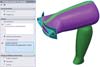 Jeżeli powierzchnie nie są łączone można je dość swobodnie przycinać. Tutaj nie ma zasady jak w przypadku brył, że każda następna operacja dodania ma domyślnie (oprócz konstrukcji spawanych) zaznaczoną opcję scalania wyników. W programie znajdują się dwie opcje do wyboru, cięcie standardowe oraz wzajemne. W pierwszym typie jako narzędzie cięcia można wskazać inne powierzchnie, segmenty szkicu lub płaszczyzny. Drugi typ pozwala wzajemnie przycinać wiele płatów powierzchni z zaznaczeniem opcji do pozostawienia lub usunięcia (Rys. 28).
Jeżeli powierzchnie nie są łączone można je dość swobodnie przycinać. Tutaj nie ma zasady jak w przypadku brył, że każda następna operacja dodania ma domyślnie (oprócz konstrukcji spawanych) zaznaczoną opcję scalania wyników. W programie znajdują się dwie opcje do wyboru, cięcie standardowe oraz wzajemne. W pierwszym typie jako narzędzie cięcia można wskazać inne powierzchnie, segmenty szkicu lub płaszczyzny. Drugi typ pozwala wzajemnie przycinać wiele płatów powierzchni z zaznaczeniem opcji do pozostawienia lub usunięcia (Rys. 28).
![]() Jedną z operacji bardzo często przeze mnie wykorzystywanych w modelowaniu powierzchniowym jest zastąp ścianę. Operacja, prosta w definiowaniu, pozwala w wielu sytuacjach oszczędzić czas i ewentualnie uniknąć błędów przebudowy po zmianach modelu (Rys. 29).
Jedną z operacji bardzo często przeze mnie wykorzystywanych w modelowaniu powierzchniowym jest zastąp ścianę. Operacja, prosta w definiowaniu, pozwala w wielu sytuacjach oszczędzić czas i ewentualnie uniknąć błędów przebudowy po zmianach modelu (Rys. 29). ![]() Wyobraźmy sobie obiekt, w którym należy dodać wzmocnienie. Jeżeli podczas wyciągnięcia cienkościennego zaznaczymy pochylenie, to uzyskamy ściany zbieżne w jednym kierunku. Dlatego zamiast zaznaczenia pochylenia można dodać pochylenie oddzielną operacją pochylenia. Ale jednocześnie chcielibyśmy uzyskać zgodne pochylenie na końcach, aby ściany pokrywały się z istniejącym żebrem. Dlatego powinniśmy zastosować operację zastąpienia ścian. Odsuwając płaszczyznę żebra o zero (wówczas pojawia się opis kopiuj powierzchnię) tworzymy odniesienie do zastąpienia. Następnie wybieramy, którą ścianę chcemy zastąpić tą właśnie powierzchnią i gotowe (Rys. 30).
Wyobraźmy sobie obiekt, w którym należy dodać wzmocnienie. Jeżeli podczas wyciągnięcia cienkościennego zaznaczymy pochylenie, to uzyskamy ściany zbieżne w jednym kierunku. Dlatego zamiast zaznaczenia pochylenia można dodać pochylenie oddzielną operacją pochylenia. Ale jednocześnie chcielibyśmy uzyskać zgodne pochylenie na końcach, aby ściany pokrywały się z istniejącym żebrem. Dlatego powinniśmy zastosować operację zastąpienia ścian. Odsuwając płaszczyznę żebra o zero (wówczas pojawia się opis kopiuj powierzchnię) tworzymy odniesienie do zastąpienia. Następnie wybieramy, którą ścianę chcemy zastąpić tą właśnie powierzchnią i gotowe (Rys. 30). Projektując części gniazda formy również pracujemy z powierzchniami. W zasadzie każda z dostępnych operacji z grupy narzędzi do form w SolidWorks opiera się na powierzchniach. Będą to powierzchnie zamknięcia stykowego, powierzchnie neutralne prowadzone od linii neutralnej, powierzchnie blokujące itd. (Rys. 31).
Projektując części gniazda formy również pracujemy z powierzchniami. W zasadzie każda z dostępnych operacji z grupy narzędzi do form w SolidWorks opiera się na powierzchniach. Będą to powierzchnie zamknięcia stykowego, powierzchnie neutralne prowadzone od linii neutralnej, powierzchnie blokujące itd. (Rys. 31). Na końcu, kiedy program rozdziela matrycę i stempel powierzchniami formującymi obiekt „od góry” oraz „od dołu”, wszystkie powierzchnie zapisane są w folderach (Rys. 32).
Na końcu, kiedy program rozdziela matrycę i stempel powierzchniami formującymi obiekt „od góry” oraz „od dołu”, wszystkie powierzchnie zapisane są w folderach (Rys. 32).
Jest to o tyle ważne, że zaawansowani użytkownicy mogą te powierzchnie modyfikować ręcznie, pamiętając o ich połączeniu po zakończeniu pracy. Bardzo często zdarza się, że poprowadzona automatycznie powierzchnia neutralna nie daje dobrego rezultatu. Można próbować ręcznie modyfikować niektóre jej fragmenty będąc w edycji operacji, ale mimo wszystko efekt może okazać się niezadowalający.  Dlatego korzystając z innych narzędzi powierzchniowych, w tym wyciągnięcia po profilach, powierzchni rozwijalnej czy rozejścia promieniowego, uzupełniamy brakujące fragmenty powierzchnie neutralnej łącząc wyniki (Rys. 33).
Dlatego korzystając z innych narzędzi powierzchniowych, w tym wyciągnięcia po profilach, powierzchni rozwijalnej czy rozejścia promieniowego, uzupełniamy brakujące fragmenty powierzchnie neutralnej łącząc wyniki (Rys. 33).
Bez znajomości modelowania powierzchniowego nie obejdzie się w pracy z obiektami skanowanymi, siatkami i chmurami punktów, które są wynikiem skanowania lub zapisu z programów graficznych. Jeżeli podczas konwersji siatek na powierzchnie nie ma błędów, to bardzo dobrze. Jednak w praktyce bywa zupełnie różnie. Wadliwe ściany lub otwarte krawędzie wymagają bezwzględnego usunięcia problemu, jeżeli model będzie dalej wykorzystany. ![]() Siatka może posłużyć jako odniesienie do zamodelowania kształtu, jeżeli nie mamy narzędzi do wygenerowania powierzchni lub jeżeli ich użycie nie daje dobrego wyniku. Jedną z technik odtwarzania geometrii będzie odwzorowanie, kawałek po kawałku, każdego fragmentu, wykorzystując narzędzia powierzchniowe. Oczywiście można łączyć te operacje z tym, co udało się automatycznie uzyskać kreatorem przygotowania powierzchni (Rys. 34).
Siatka może posłużyć jako odniesienie do zamodelowania kształtu, jeżeli nie mamy narzędzi do wygenerowania powierzchni lub jeżeli ich użycie nie daje dobrego wyniku. Jedną z technik odtwarzania geometrii będzie odwzorowanie, kawałek po kawałku, każdego fragmentu, wykorzystując narzędzia powierzchniowe. Oczywiście można łączyć te operacje z tym, co udało się automatycznie uzyskać kreatorem przygotowania powierzchni (Rys. 34).  Bazując na punktach siatki rysujemy linie (najczęściej szkicem 3D), które są dalej wykorzystywane w różnych operacjach powierzchniowych (Rys. 35).
Bazując na punktach siatki rysujemy linie (najczęściej szkicem 3D), które są dalej wykorzystywane w różnych operacjach powierzchniowych (Rys. 35).![]() Przydatnym poleceniem wykorzystywanym w modelowaniu zarówno bryłowym jak i powierzchniowym jest usuń ścianę. Operacja świetnie sprawdzi się w pracy z plikami importów i w przypadku drobnych modyfikacji brył, pozwalając na usunięcie niepotrzebnych fragmentów modelu (Rys. 36).
Przydatnym poleceniem wykorzystywanym w modelowaniu zarówno bryłowym jak i powierzchniowym jest usuń ścianę. Operacja świetnie sprawdzi się w pracy z plikami importów i w przypadku drobnych modyfikacji brył, pozwalając na usunięcie niepotrzebnych fragmentów modelu (Rys. 36).
Powierzchnie znajdują szerokie zastosowanie w projektowaniu elementów z tworzyw ale i w codziennej pracy konstruktora. Dlatego warto poznać możliwości modelowania powierzchniowego w SolidWorks by w konkretnej sytuacji móc szybko zastosować optymalne rozwiązanie.
Paweł Kęska
Instruktor SolidWorks